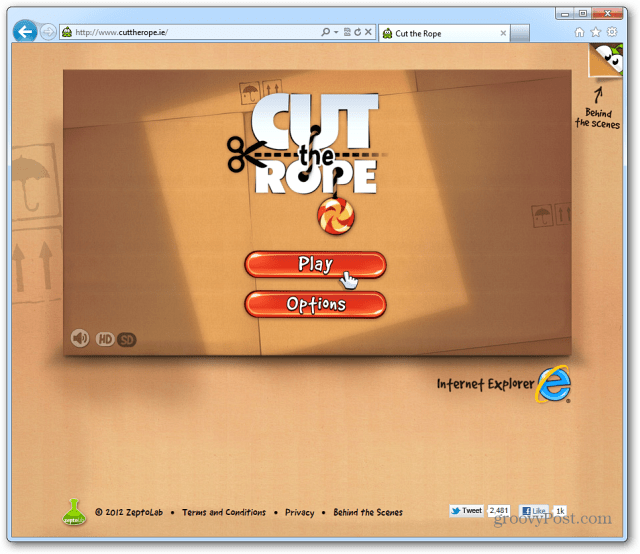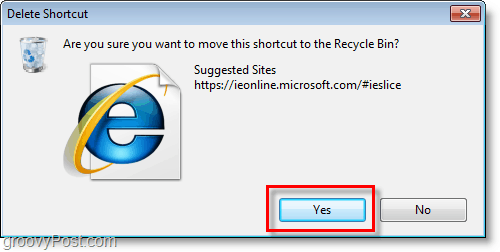Última atualização em

Com o Steam Family Sharing, você pode compartilhar sua biblioteca de jogos com até cinco outros amigos ou familiares. Veja como.
Steam é a maior plataforma de distribuição de videogame disponível para jogos de PC. Se você é um jogador de PC, é provável que já tenha o Steam instalado para jogar seus jogos favoritos.
Pode ser que você tenha construído uma biblioteca de jogos saudável ao longo dos anos por meio das vendas do Steam e do lançamento de jogos épicos. Se for esse o caso, então você pode querer compartilhar sua vasta coleção com seus amigos e familiares. Felizmente, o Steam permite que você faça isso por meio de seu sistema de Compartilhamento Familiar.
Se você quiser saber como compartilhar jogos no Steam usando o Compartilhamento da Biblioteca da Família, aqui está o que você precisa fazer.
O que é o compartilhamento da Biblioteca da família no Steam?
O Compartilhamento da Biblioteca da Família permite que membros da família e amigos joguem na biblioteca do Steam uns dos outros. Ele permite que você compartilhe jogos, mas mantém suas conquistas e o progresso do jogo separados.
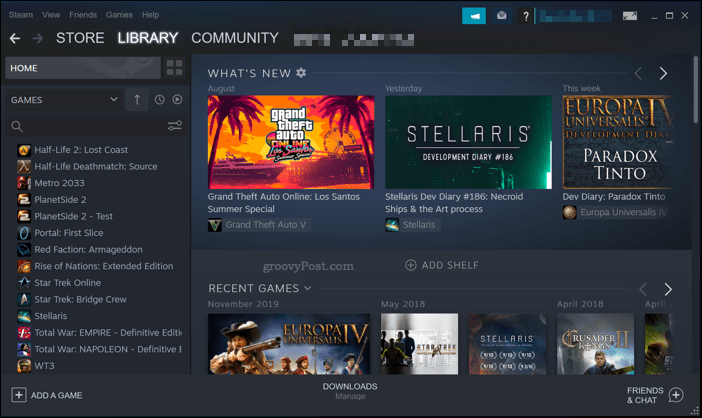
Existem alguns limites para este serviço, no entanto. Você só pode autorizar até cinco contas e dez dispositivos, portanto, pode ser necessário decidir quais membros de sua família ou grupo de amigos podem participar. Nem todos os jogos estão disponíveis para compartilhamento, e uma biblioteca compartilhada só pode ser acessada por um usuário por vez.
Se um amigo da família estiver jogando um de seus jogos, mas você quiser jogar sozinho, o jogador atual será informado de que o jogo será encerrado automaticamente. A outra desvantagem do Family Sharing é que você precisa estar online para acessar os jogos compartilhados.
Se você estiver satisfeito com as limitações, no entanto, o Compartilhamento da Biblioteca da Família pode ser uma ótima maneira de juntar seus jogos e economizar dinheiro.
Ativando o Steam Guard
Antes de configurar o Compartilhamento da Biblioteca da Família no Steam, você precisa habilitar o Steam Guard. Isso oferece à sua conta alguma proteção adicional.
Para fazer isso, entre no cliente Steam. Clique no nome do seu perfil no canto superior direito e pressione o botão Detalhes da conta opção.
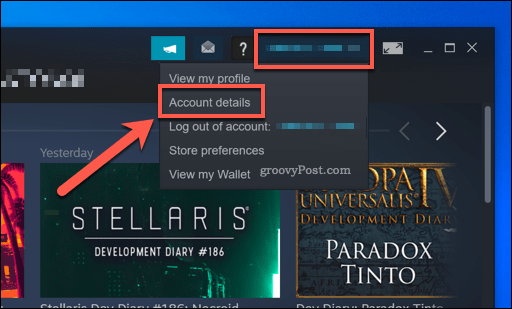
Debaixo de Segurança da conta seção na configuração da sua conta Steam, pressione Gerenciar o Steam Guard.
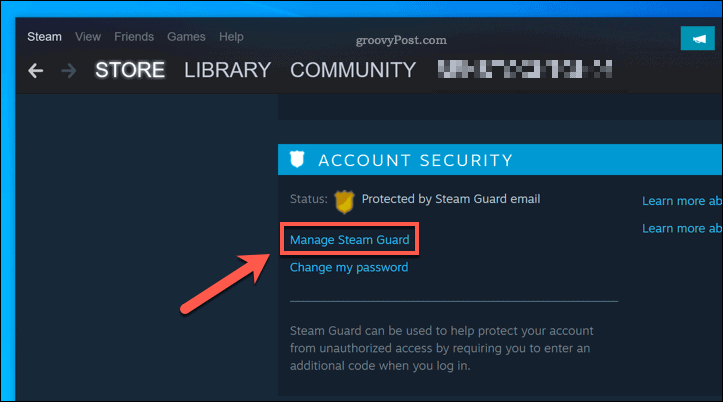
No Gerenciar Steam Guard menu, você pode habilitar autenticação de dois fatores para sua conta Steam. Isso permitirá que você escolha se deseja receber códigos ao fazer login no cliente Steam por e-mail ou telefone.
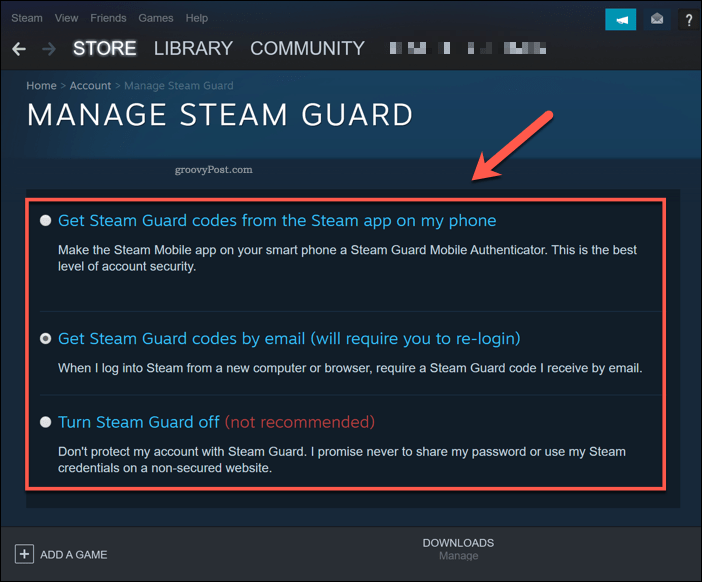
A opção que você selecionou será aplicada automaticamente.
Quando você entrar no Steam novamente a partir de um computador não reconhecido, será necessário inserir o código Steam Guard enviado para o seu telefone ou endereço de e-mail.
Como configurar o compartilhamento da biblioteca da família no Steam
Assim que o Steam Guard estiver habilitado em sua conta, você pode passar a configurar o Compartilhamento da Biblioteca da Família em sua conta.
Para fazer isso, você precisa ter acesso ao computador com o qual deseja compartilhar seus jogos. Faça login em sua conta nesse computador e pressione Steam> Configurações no cliente Steam.
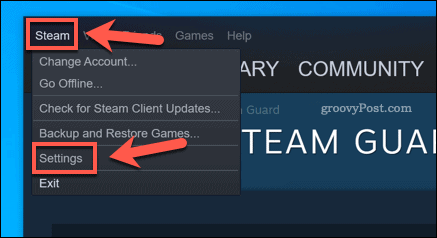
No Configurações janela, pressione o Família opção do menu do lado esquerdo.
Para ativar o Compartilhamento da Biblioteca da família, pressione a caixa de seleção ao lado do Autorizar compartilhamento de biblioteca neste computador opção, então pressione Está bem salvar.
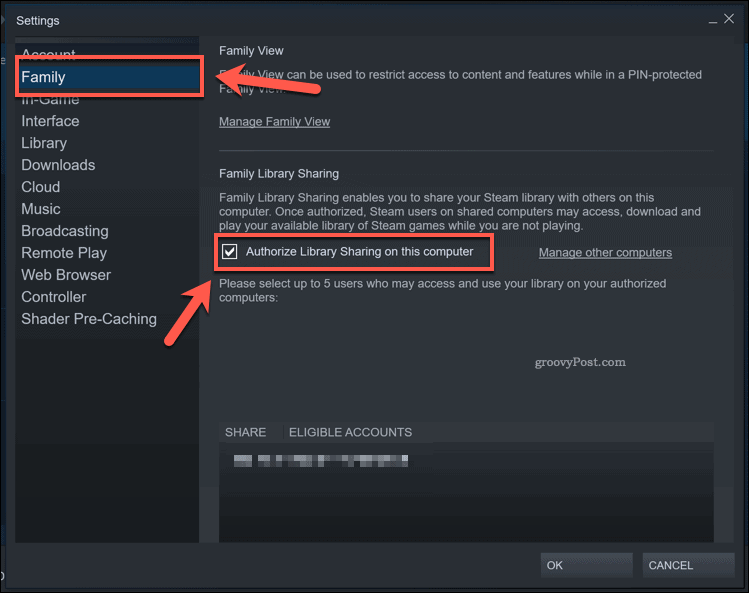
Saia de sua conta neste momento. Quando seu amigo ou familiar faz login em sua própria conta Steam, eles devem ter acesso aos seus jogos compartilhados.
Desabafando com o compartilhamento de jogos Steam
O Compartilhamento da Biblioteca da Família é uma ótima maneira de compartilhar seus jogos Steam com amigos e familiares. Se sua biblioteca está parecendo um pouco pequena, ela também dá acesso aos jogos deles.
Se você achar que sua biblioteca está um pouco cheia, no entanto, você pode querer esconder jogos no Steam em vez de. Não espere, também, pois é possível aumentar a velocidade de download no Steam para obter as atualizações e instalações do jogo concluídas mais rapidamente, para que você possa começar a jogar mais cedo.
O que é Capital Pessoal? Revisão de 2019, incluindo a forma como a usamos para administrar dinheiro
Quer você esteja começando a investir ou seja um operador experiente, o Personal Capital tem algo para todos. Aqui está uma olhada no ...